El error”Faltan los privilegios de archivo”de Steam aparece cuando intenta iniciar un juego en su cliente de Steam. Si bien la razón más común por la que ve este error es que el módulo de gráficos integrado de Intel está interfiriendo con el cliente, existen otras razones. Le mostraremos cómo solucionar este problema en su computadora.
Otros motivos por los que recibe el error anterior son que Steam no tiene los permisos necesarios para funcionar, su biblioteca de juegos está corrupta, el caché de descarga de Steam es problemático, su antivirus ha bloqueado su acceso al juego y más.
Tabla de contenido
Ejecute Steam con privilegios de administrador en Windows 10/11
Una forma de corregir el error de”Privilegios de archivos faltantes”de Steam es ejecutar la aplicación como administrador. Cuando hace esto, Steam obtiene todos los privilegios que necesita para funcionar completamente en su PC con Windows.

Lanzamiento de sus aplicaciones con administrador Los derechos pueden solucionar casi todos los problemas relacionados con los permisos.
Haga clic con el botón derecho en el acceso directo de su escritorio de Steam y seleccione Ejecutar como administrador. 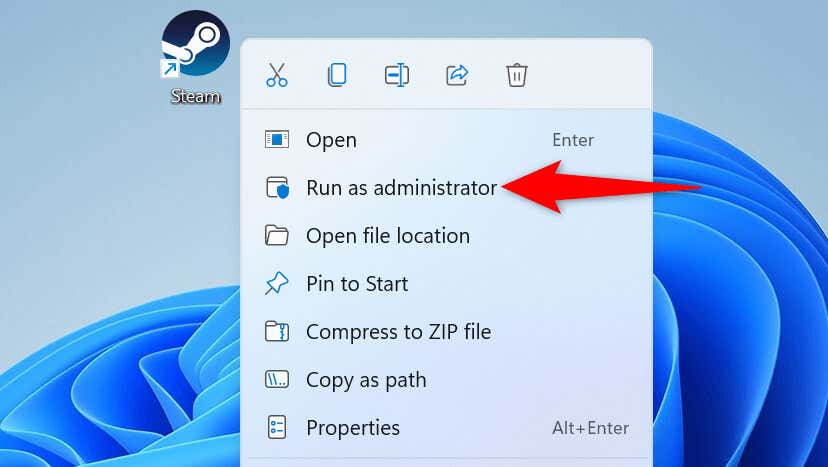 Elija Sí en el indicador de Control de cuentas de usuario. Ejecuta tu juego en la aplicación.
Elija Sí en el indicador de Control de cuentas de usuario. Ejecuta tu juego en la aplicación.
Si Steam inicia con éxito su juego en modo administrador, asegúrese de que Windows siempre abra Steam con derechos de administrador. Así es como se hace.
Haga clic con el botón derecho en el acceso directo de su escritorio de Steam y seleccione Propiedades. Abra la pestaña Compatibilidad en Propiedades. Active la opción Ejecutar este programa como administrador. 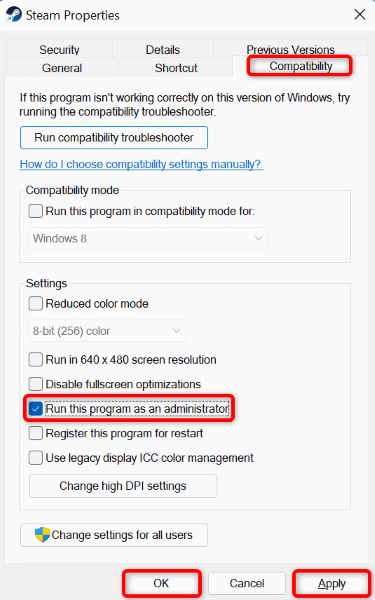 Seleccione Aplicar seguido de Aceptar en la parte inferior.
Seleccione Aplicar seguido de Aceptar en la parte inferior.
De ahora en adelante, Steam siempre se iniciará con privilegios de administrador cuando ejecutes la aplicación usando el acceso directo de tu escritorio. Tenga en cuenta que este cambio no se aplicará si abre la aplicación desde otro lugar, como el menú Inicio.
Deshabilitar el proceso del módulo igfxEM de Intel
El proceso del módulo igfxEM de Intel a veces interfiere con la funcionalidad de Steam, lo que impide que la aplicación inicie sus juegos. Puede deshabilitar este proceso usando la utilidad Administrador de tareas de su PC y resolver su problema.
Haga clic con el botón derecho en el icono del menú Inicio y seleccione Administrador de tareas. Haga clic con el botón derecho en Módulo igfxEM en la lista de procesos y elija Finalizar tarea. 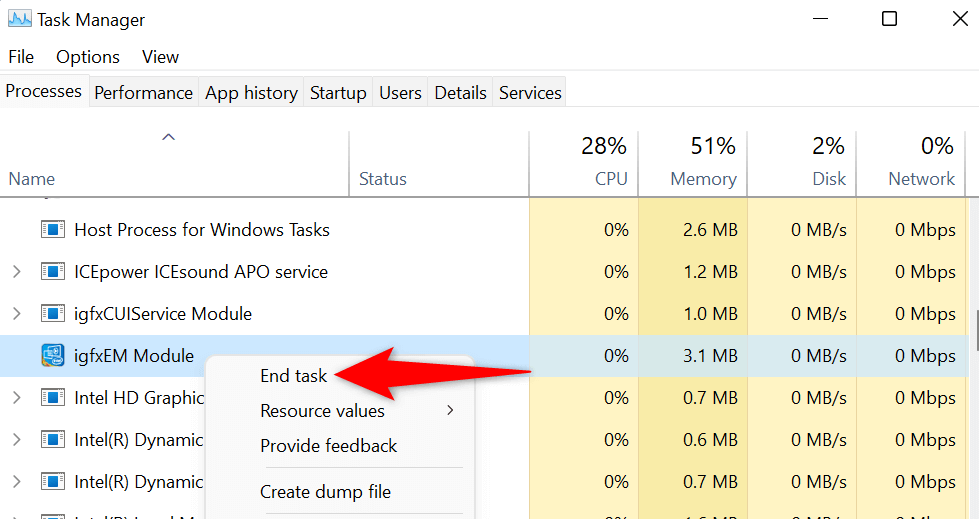 Reinicie Steam en su PC.
Reinicie Steam en su PC.
Resuelva el problema de privilegios de archivos faltantes de Steam borrando la caché de descarga
Steam muestra el error”Privilegios de archivos faltantes”porque la caché de descarga de la aplicación se ha dañado. La compañía recomienda borrar este caché cuando tenga problemas para descargar o iniciar juegos.
Al eliminar la memoria caché de descarga, no se eliminan los juegos descargados ni el progreso de los juegos en la aplicación Steam. Sin embargo, deberá volver a iniciar sesión en su cuenta de Steam cuando haya borrado su caché.
Inicie Steam en su computadora. Seleccione Steam > Configuración en la barra de menú. Elija Descargas en la barra lateral izquierda. Seleccione Borrar caché de descarga en el panel derecho. 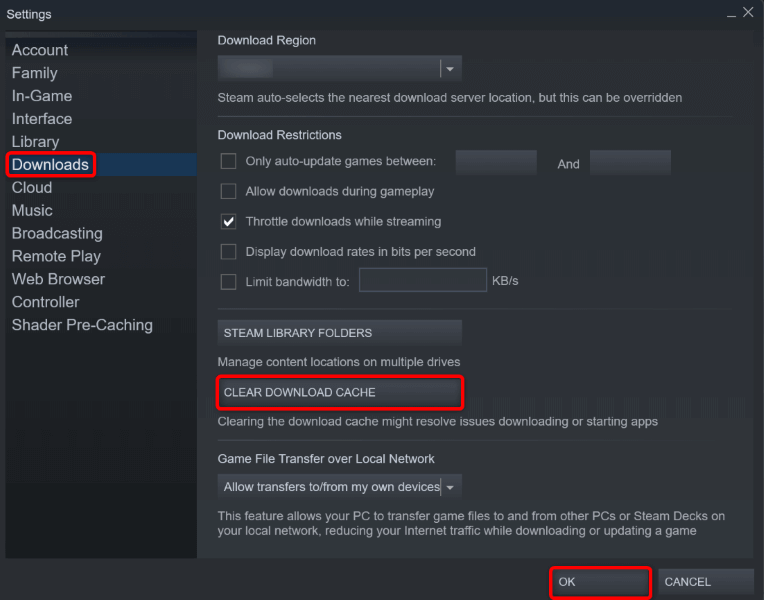 Elija Aceptar en el aviso.
Elija Aceptar en el aviso.
Reparar la carpeta de la biblioteca de Steam
Steam usa una carpeta específica en su computadora para almacenar el contenido del juego descargado. Es posible que esta carpeta de la biblioteca de juegos se haya dañado y no pueda iniciar sus juegos.
Afortunadamente, Steam tiene una herramienta integrada para reparar tu biblioteca de juegos rota. Así es como puede usar esa función.
Abre Steam y selecciona Steam > Configuración en la barra de menú. Seleccione Descargas a la izquierda y Carpetas de la biblioteca de Steam a la derecha. Elija los tres puntos junto a la carpeta de la biblioteca y seleccione Reparar biblioteca. 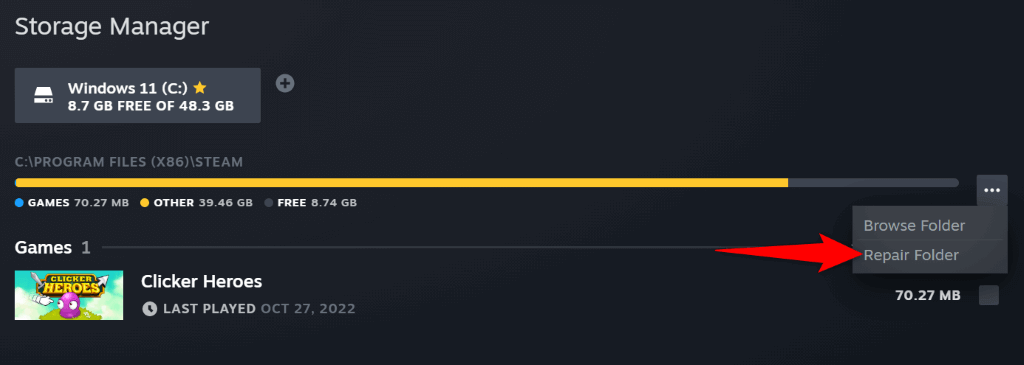 Seleccione Sí en el indicador de Control de cuentas de usuario. Elija Listo cuando Steam haya terminado de arreglar su biblioteca de juegos.
Seleccione Sí en el indicador de Control de cuentas de usuario. Elija Listo cuando Steam haya terminado de arreglar su biblioteca de juegos.
Verifique la integridad de los archivos de su juego de Steam
Es posible que no pueda iniciar su juego de Steam porque sus archivos de juego han sido alterados. Varios elementos pueden causar eso, incluidos virus y aplicaciones maliciosas de terceros.
En este caso, puede usar el verificador de integridad integrado de Steam para verificar si los archivos de su juego están intactos.
Abre Steam y selecciona Biblioteca para ver tus juegos. Haga clic derecho en su juego problemático en la lista y seleccione Propiedades. Elija Archivos locales a la izquierda y Verifique la integridad de los archivos del juego a la derecha. 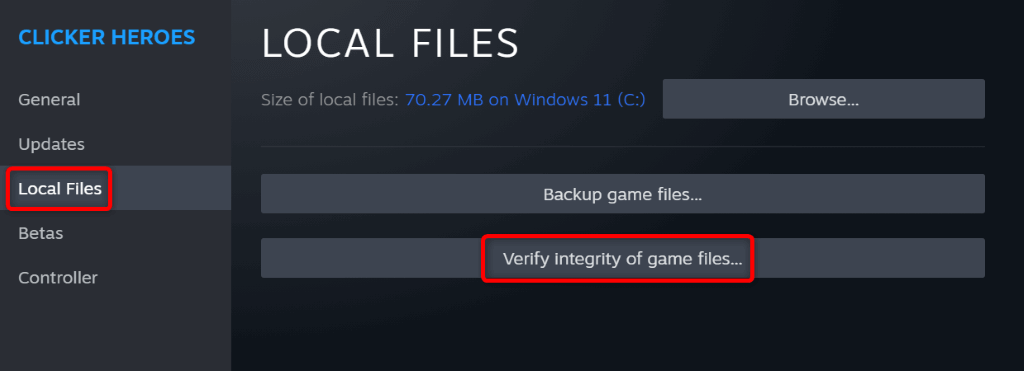 Permita que Steam ejecute la verificación de integridad.
Permita que Steam ejecute la verificación de integridad.
Desactive su antivirus para reparar el error de privilegios de archivos faltantes
Es posible que su software antivirus haya detectado por error su juego Steam como una amenaza potencial, bloqueando su acceso al juego. Puede verificar si ese es el caso desactivando temporalmente su protección antivirus.
La forma en que desactiva su protección depende de la herramienta antivirus que esté utilizando. Puede usar los siguientes pasos para desactivar la protección en Microsoft Defender Antivirus:
Abra el menú Inicio, busque Seguridad de Windows e inicie la aplicación. Seleccione Protección contra virus y amenazas en la página principal. Elija Administrar configuración en el título Configuración de protección contra virus y amenazas. Desactive la palanca Protección en tiempo real. 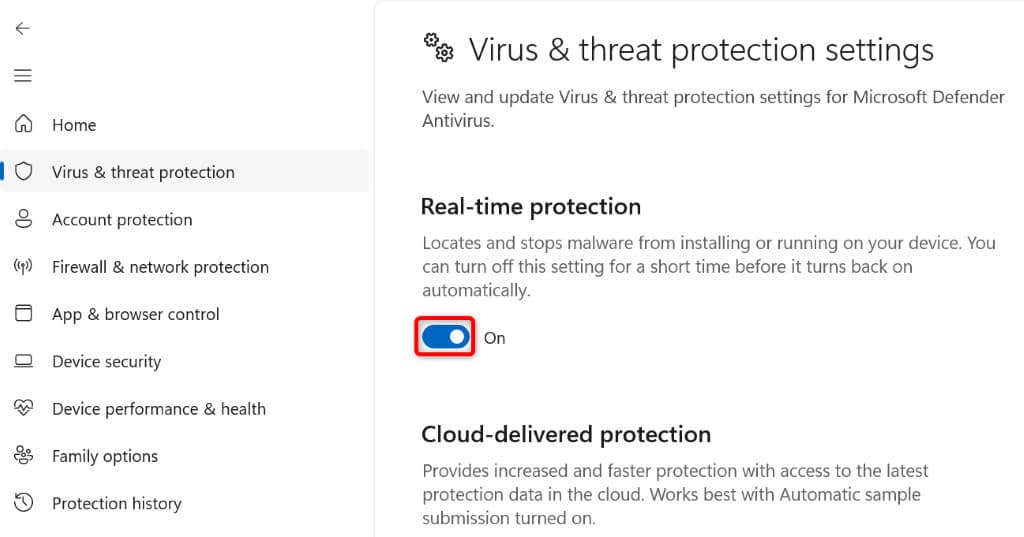 Seleccione Sí en el indicador de Control de cuentas de usuario. Abre Steam y lanza tu juego.
Seleccione Sí en el indicador de Control de cuentas de usuario. Abre Steam y lanza tu juego.
Desinstale y vuelva a instalar su juego de Steam
Si Steam sigue mostrando el error”Faltan los privilegios de archivo”cuando inicia un juego, es posible que los archivos principales de su juego sean problemáticos. Eliminar y reinstalar el juego es una manera fácil de solucionar este problema.
Abre Steam y selecciona Biblioteca para acceder a tus juegos. Haz clic derecho en tu juego defectuoso y elige Administrar > Desinstalar. 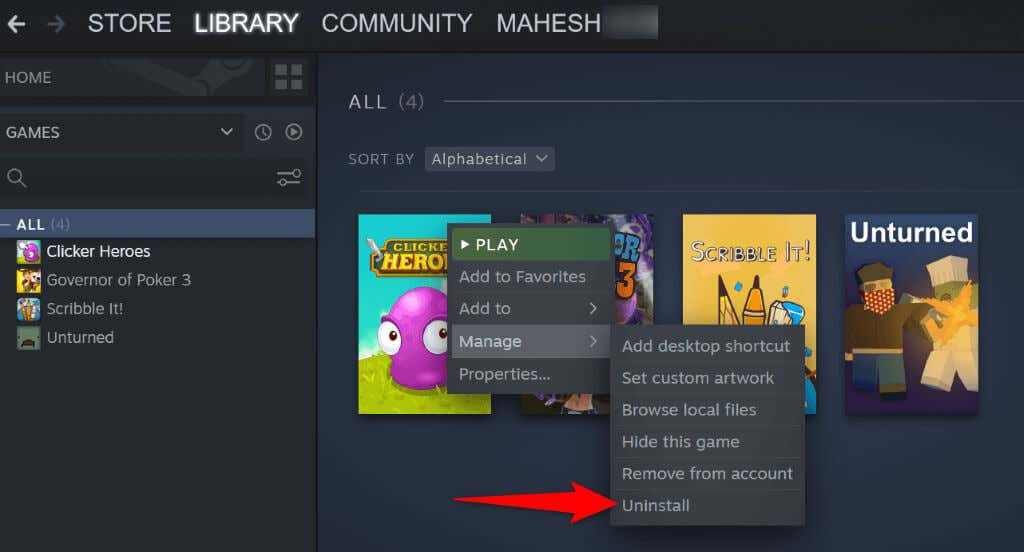 Seleccione Desinstalar en el aviso abierto. Vuelva a instalar su juego eliminado haciendo clic derecho en el mismo juego en su biblioteca y eligiendo Instalar.
Seleccione Desinstalar en el aviso abierto. Vuelva a instalar su juego eliminado haciendo clic derecho en el mismo juego en su biblioteca y eligiendo Instalar. 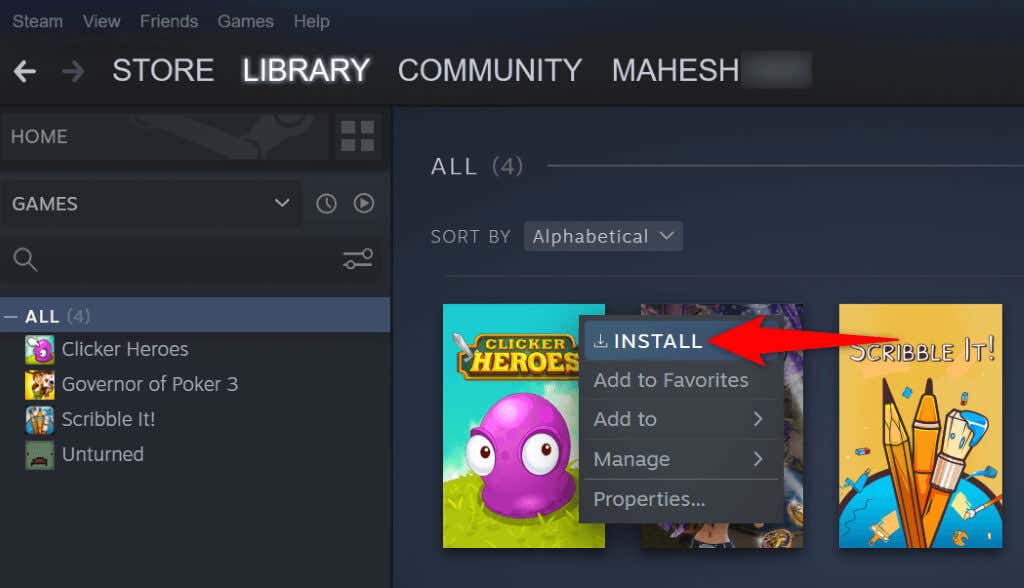 Sigue el asistente de instalación en pantalla para terminar de instalar el juego. Inicie el juego recién descargado en Steam.
Sigue el asistente de instalación en pantalla para terminar de instalar el juego. Inicie el juego recién descargado en Steam.
Desinstale y vuelva a instalar su cliente de Steam
Si su error de”Privilegios de archivos faltantes”no ha desaparecido, su último recurso es eliminar y reinstalar todo el cliente Steam en su computadora. Esto ayuda a solucionar muchos problemas con la aplicación, lo que le permite iniciar sus juegos con éxito.
En Windows
Abra Configuración presionando Windows + I. Seleccione Aplicaciones en la barra lateral izquierda y Aplicaciones y funciones en el panel derecho. Seleccione los tres puntos junto a Steam en la lista y elija Desinstalar. 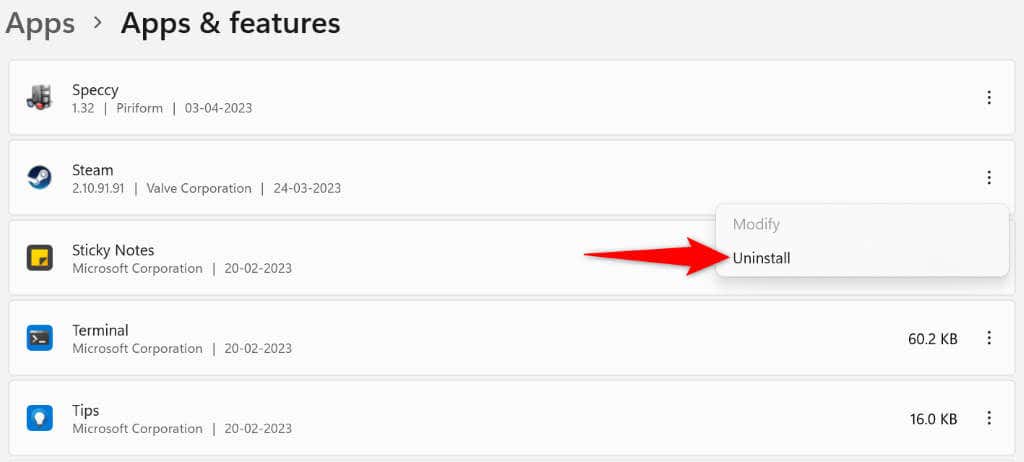 Seleccione Desinstalar en el aviso para eliminar su aplicación. Reinicie su PC. Abra el sitio Steam, descargue el instalador y ejecútelo para reinstalar Steam.
Seleccione Desinstalar en el aviso para eliminar su aplicación. Reinicie su PC. Abra el sitio Steam, descargue el instalador y ejecútelo para reinstalar Steam.
En macOS
Abra Finder y seleccione Aplicaciones en la barra lateral izquierda. Haga clic derecho en Steam a la derecha y elija Mover a la papelera. Acceda al sitio web de Steam, descargue el instalador y utilícelo para reinstalar su aplicación.
Evite que Steam muestre el error”Privilegios de archivos faltantes”en Windows y Mac
El error de privilegios de archivo de Steam suele deberse a un mal funcionamiento del proceso de Intel. Sin embargo, no es demasiado difícil resolver este problema, ya que todo lo que tiene que hacer es hacer algunos cambios aquí y allá en su computadora con Windows o Mac.
Una vez que haya resuelto su problema, puede continuar sus sesiones de juego en su lanzador de juegos favorito.